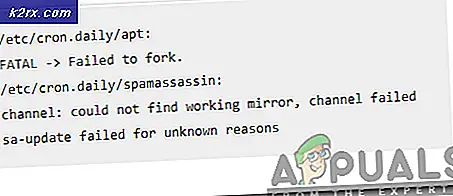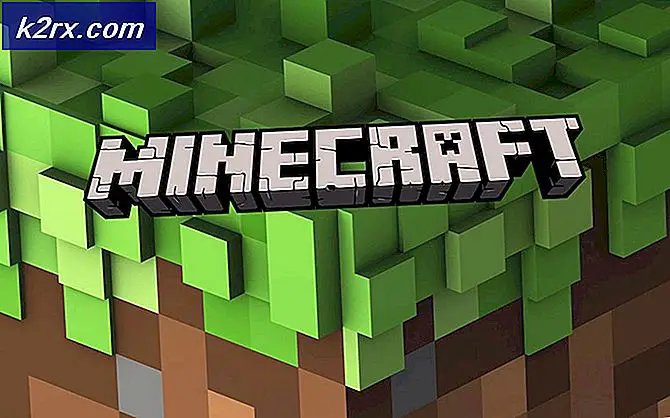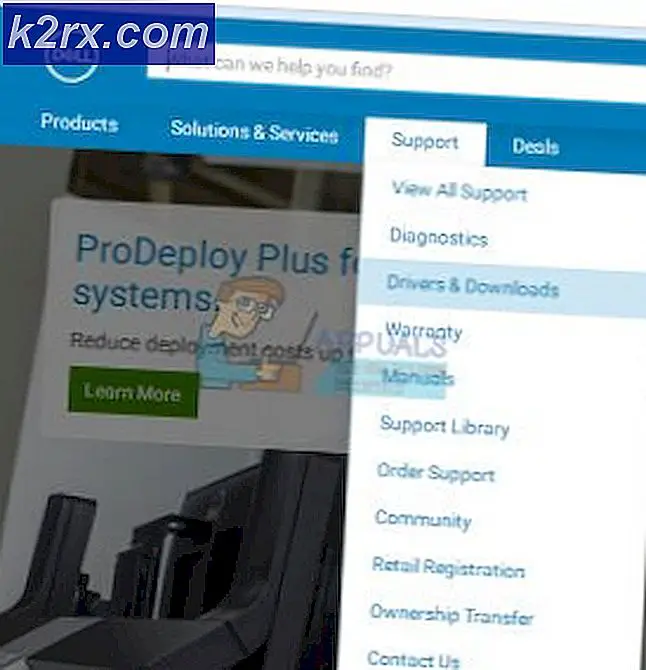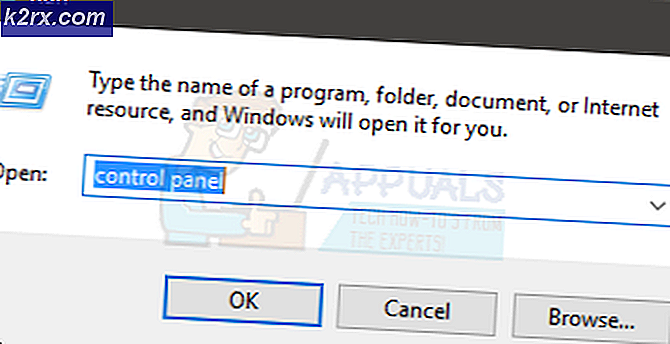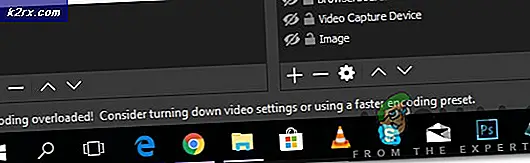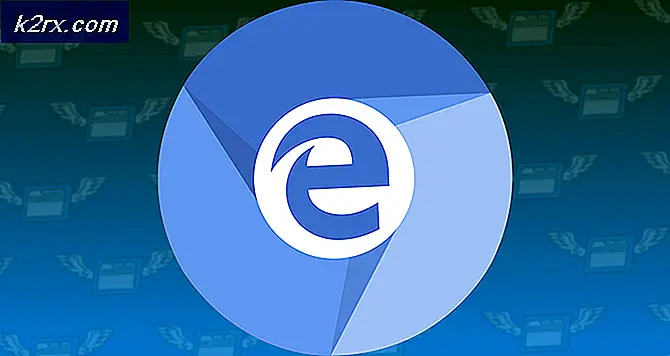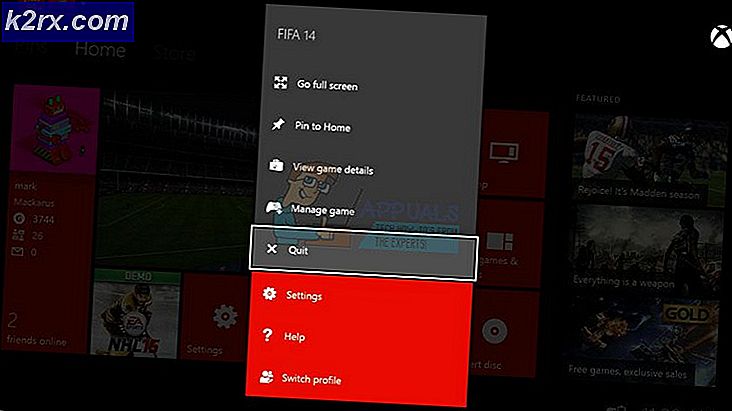FIX: Så här stoppar du musen från att zooma
Touchpads är drastiskt annorlunda jämfört med traditionella datormus. Nästan alla bärbara datorer på marknaden idag rockar Touchpads konstruerade och tillverkade av Synaptics, och folket på Synaptics är fullt medvetna om de stora skillnaderna mellan Touchpads och datormus. Synaptics pryder sig sålunda med att integrera några extra funktioner i sina TouchPads-funktioner som i viss utsträckning kan överbrygga det ständigt minskande men fortfarande betydande skillnaden i funktionalitet mellan Touchpads och den genomsnittliga datormusen.
En av Synaptics Touchpads mest värdefulla och berömda bonusfunktioner är funktionen Pinch to Zoom . Synaptics ' Pinch to Zoom fungerar som om du klickar på Zoom på någon telefon eller surfplatta - du klämmer fast på Touchpads yta och datorns skärm zoomar in och ut i enlighet därmed. Företagets Pinch to Zoom- funktion har dock blivit en av sina mest kontroversiella tillägg till sina Touchpads, eftersom det i många fall kan leda till konstant obevakad zoomsökning av användarnas skärmar.
Många som använder datorer som har Synaptics Touchpads klagar på datorns skärm och zoomar in och ut - även om de bara är lite - när de rör pekarens pekplatta för att flytta pekaren runt. Den version av Windows som du använder påverkar inte på något sätt dina risker för att bli utsatt för detta problem eftersom det här är en mardröm över hela OS. Problemet har dock visat sig vara särskilt vanligt bland Windows 7-användare. Det här problemet kan visa sig vara extremt förvärrande och frustrerande, men du behöver inte verkligen någon att berätta om du själv har fallit byte. Tack och lov kan du dock lösa problemet genom att helt enkelt inaktivera funktionen Pinch to Zoom för din pekplatta, och här kan du göra det:
Öppna kontrollpanelen .
PRO TIPS: Om problemet är med din dator eller en bärbar dator, bör du försöka använda Reimage Plus-programvaran som kan skanna förvaret och ersätta korrupta och saknade filer. Detta fungerar i de flesta fall där problemet uppstått på grund av systemkorruption. Du kan ladda ner Reimage Plus genom att klicka härSök i kontrollpanelen för musen .
Leta upp och klicka på antingen Mus eller Ändra musens inställningar i sökresultaten.
I fönstret som följaktligen öppnas, navigerar du till den allra sista fliken - det här heter mestadels Enhetsinställningar men kan i vissa fall benämnas något annat.
Markera och välj din Synaptics Touchpad .
Klicka på Inställningar .
Avmarkera funktionen Pinch to Zoom för att inaktivera den.
Klicka på Apply och / eller OK, vilket som gäller för ditt fall. När du har gjort det, bör datorns skärm inte längre zooma in och ut när du trycker på datorns pekplatta.
Obs! Om din bärbara dator inte har en synaptics-pekplatta, i fönstret Egenskaper för mus som öppnas när du klickar på Mus eller Ändra musinställningar i Kontrollpanelen kan du behöva navigera till en helt annan flik som innehåller ordet Elan i dens namn. Från den här fliken, klicka på Alternativ > Två fingrar, avmarkera kryssrutan Aktivera för zoomfunktionen och klicka sedan på Apply och / eller OK .
PRO TIPS: Om problemet är med din dator eller en bärbar dator, bör du försöka använda Reimage Plus-programvaran som kan skanna förvaret och ersätta korrupta och saknade filer. Detta fungerar i de flesta fall där problemet uppstått på grund av systemkorruption. Du kan ladda ner Reimage Plus genom att klicka här